上一讲我们讲到了Python 针对Excel 里面的特殊数据处理以及各种数据统计,本讲我们将引入Pandas 这个第三方库来实现数据的统计,只要一个方法就可以统计到上一讲的数据统计内容,本讲也会扩展讲讲Pandas所涉及到的相关使用方法。
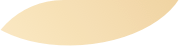
统计输出
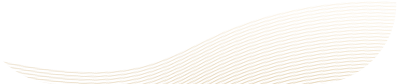
import pandas as pdpd1=pd.read_excel("test1.xls")pd2=pd.read_excel("test2.xls",skiprows=2) #skiprows=2表示忽略前几行,skip_footer用来省略尾部的行数#统计输出print(pd1.describe()) #数字类型的统计输出,它是DateFrame类型print(pd1.min()) #输出每一列里面最小值print(pd1.max())#输出每一列里面最大值print(pd1.sum()) #输出每一列的求和值print(pd1.mean()) #输出每一列的平均值print(pd1.median())#输出每一列的中位数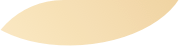
通用输出或格式化输出
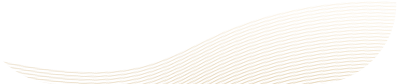
#通用输出或格式化输出print(pd1.head()) #输出前五条数据,DateFrame类型的带有标签的数据print(pd1.tail()) #输出后五条数据,DateFrame类型的带有标签的数据print("获取到所有的值:\n{0}".format(pd1))#格式化输出所有数据print(pd1.values) #输出的是全部值的一个二维的ndarrayprint(pd1.






 本讲介绍如何使用Python的Pandas库进行数据统计分析,并重点讲解如何将Series数据转置并保存到Excel文件。内容包括通用输出、格式化输出、指定输出、转置输出和排序输出等操作,适合进行Excel自动化办公。同时提醒注意版权和交流群信息。
本讲介绍如何使用Python的Pandas库进行数据统计分析,并重点讲解如何将Series数据转置并保存到Excel文件。内容包括通用输出、格式化输出、指定输出、转置输出和排序输出等操作,适合进行Excel自动化办公。同时提醒注意版权和交流群信息。
 最低0.47元/天 解锁文章
最低0.47元/天 解锁文章















 1722
1722

 被折叠的 条评论
为什么被折叠?
被折叠的 条评论
为什么被折叠?








